WordPress 5.x系にアップデートして困ったこと。それは、デフォルトのエディタが刷新されたことでこれまで使い慣れていたプラグインをどう活用するかという点。
従来通りプラグインを使用するための「クラシックブロック」機能が実装されていますが、なかなか直感的に使用できない問題に直面したので対策方法をメモしておきたいと思います。
「クラシック」ブロックの使い方
WordPress 5.x系の新エディタには、従来のエディタを使える機能が用意されています。
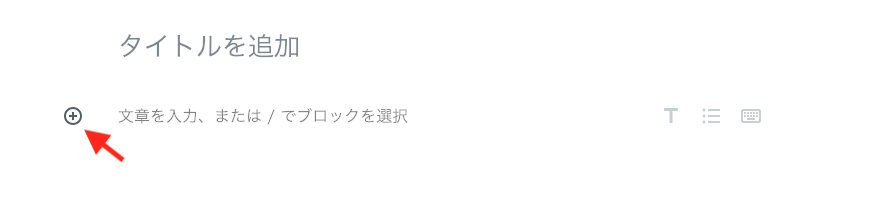
この”+”マークをクリックすると、従来のプラグイン等が使えるメニューが表示されます。
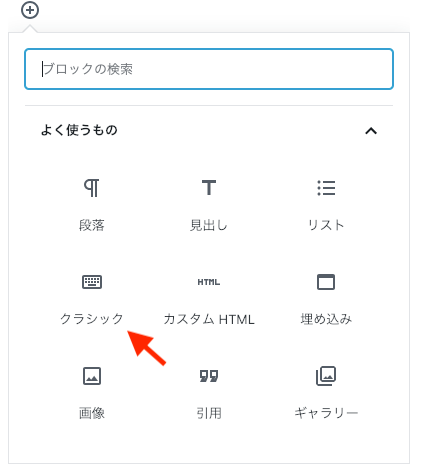
メニューの中の「クラシック」をクリックすると、従来のエディタメニューが表示されます。使いたい機能のアイコンをクリックすると、従来通りにプラグイン機能が使えます。

ハマった点
例えば、僕が従来よく利用していたプラグイン「Crayon Syntax Highlighter」。

クラシックメニューが表示された初回は、クリックするとCrayonの編集画面が表示されるのですが、
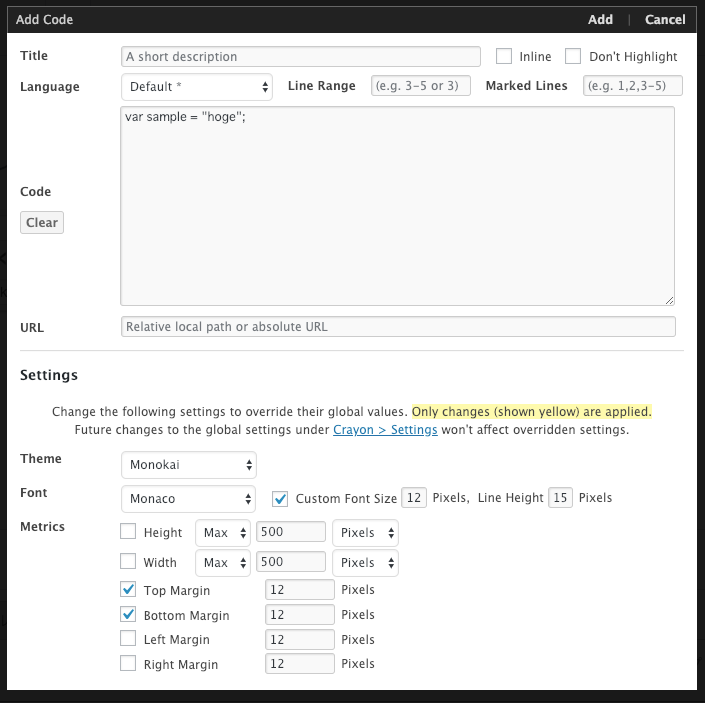
Crayonの編集画面を閉じた後に、再びCrayonの編集を行おうとしても編集画面が表示されない現象に悩まされていました(かなり時間を浪費してしまった)。
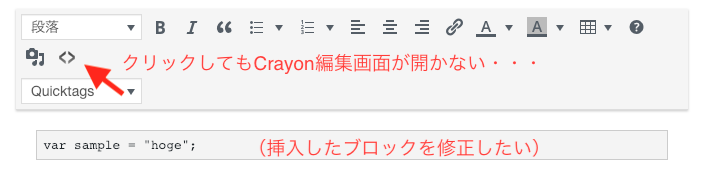
クラシックメニューがうまく動作しない時はブラウザのリロード!
クラシックメニューが思った通りに動かない場合には、一度「下書きとして保存」して、ブラウザをリロードしてみて下さい。
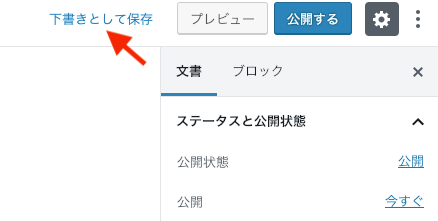
リロードされた後は、クラシックメニューの機能が正常に動作することが多いです。
くれぐれも、リロードする前に「下書きとして保存」を忘れずに。保存していないと編集した内容が消えてしまいます。
同じ現象でハマっている人がいたら是非、試してみて下さいね!

